MFC-J6947DW
FAQ & Fehlerbehebung |
Nur mit der schwarzen Tintenpatrone drucken, wenn die Farbpatronen verbraucht sind.
Das Gerät ist eigentlich so konzipiert, dass es aufhört zu drucken, sobald eine Patrone leer ist. This Dies ist zum Schutz des Druckkopfs sowie der Druckqualität.Wenn das Gerät weiter drucken würde, bestünde das Risiko, dass das Gerät Luft in das Kapillarsystem pumpt. Luft kann den Druckkopf dauerhaft beschädigen.
Ihr Brother Gerät bietet jedoch trotzdem die Möglichkeit, nur mit dem Modus S/W Druck (Schwarz/Weiss) zu arbeiten, sobald eine Farbpatrone leer ist. Bei einer leeren Farbpatrone erhalten Sie eine Status-Meldung auf dem Display: "Nur S/W Druck, Farbpatrone ersetzen
Folgen Sie den Schritten unten, um nur mit der schwarzen Tintenpatrone zu drucken:
Schritt 1: Überprüfen Sie, ob eine Meldung am Touchscreen angezeigt wird
- Wenn auf dem LCD-Display nur Schwarzweissdruck angezeigt wird, fahren Sie mit Schritt 2 fort.
- Wenn auf dem Touchscreen Display andere Fehlermeldungen (z.B.: Erkennung unmöglich) angezeigt wird, beachten Sie die "FAQs & Störungssuche" für weitere Informationen betreffend der Fehlermeldung.
- Sie können das Gerät für etwa 4 Wochen als reinen Schwarz/Weiss-Drucker verwenden. Es hängt von der Menge der übrigen Tinte in der schwarzen Patrone ab.
- Wenn Sie die Maschine trennen oder die Tintenpatronen entfernen.
- Wenn Sie die Option Langsam trocknen Papier auswählen im Gerät oder in dem Druckertreiber
Schritt 2: Um nur mit der schwarzen Tintenpatrone drucken zu können, folgen Sie den folgenden Anweisungen
PC Druck:
Um den Druckertreiber in Graustufen zu ändern, folgen Sie den Anweisungen für (Windows 7/8) oder Macintosh:
- Öffnen Sie die Druckeinstellungen (Klicken Sie hier um zu erfahren wie Sie die Druckeinstellungen öffnen).
-
Öffnen Sie nun den Reiter Grundeinstellung und wählen hier Normalpapier bei Druckmedium aus.
Vergewissern Sie sich, dass die Option Langsam trockenes Papier deaktiviert ist.
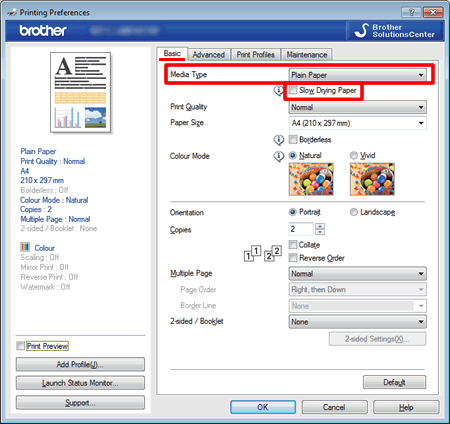
- Klicken Sie auf das Register Erweitert.
-
Klick Sie auf den Knopf Graustufen.
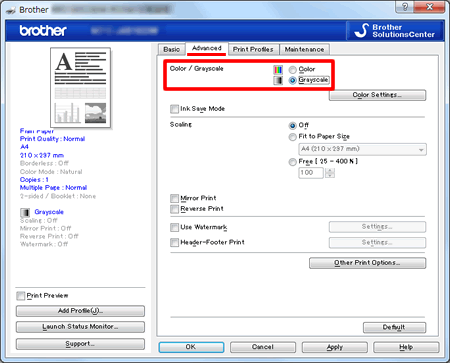
- Klicken Sie auf Übernehmen => OK.
Nachdem die leere Patrone ersetzt wurde, müssen Sie die Einstellungen im Druckertreiber wieder auf Farbe zurück stellen.
- Öffnen Sie das Drucken Dialogfenster.Klicken Sie hier um zu sehen wie Sie den Druckendialog öffnen.).
-
Wählen Sie Druckeinstellungen im Druckerdialogfenster.
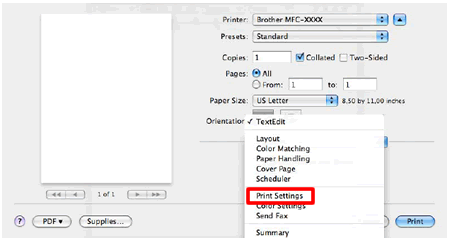
-
Wählen Sie Normal Papier als Druckmedium.
Vergewissern Sie sich, dass die Option Langsam trockenes Papier deaktiviert ist. -
Wählen Sie Graustufen unter Farbe/Graustufe.
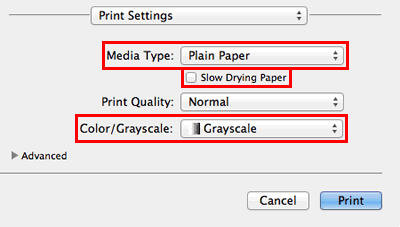
- Klicken Sie auf Drucken, um den Druckjob zu starten.
Nachdem die leere Patrone ersetzt wurde, müssen Sie die Einstellungen im Druckertreiber wieder auf Farbe zurück stellen.
*1: Nicht für alle Modelle verfügbar
Wenn Sie das Papiertyp auf Normalpapier eingestellt ist, können Sie Kopien in schwarz & weiss machen.
-
Drücken Sie
 (Schacht Einstell.).
(Schacht Einstell.). - Drücken Sie die gewünschte Option.
- Drücken Sie Papiertyp..
- Standard Kopier Papier
-
Drücken Sie
 (Home).
(Home).
*1: Nicht für alle Modelle verfügbar
Wenn Sie das Papiertyp auf Normalpapier eingestellt ist, die Maschine wird den Fax empfangen und in schwarz/weiss drucken.-
Drücken Sie
 (Schacht Einstell.).
(Schacht Einstell.). - Drücken Sie die gewünschte Option.
- Drücken Sie Papiertyp..
- Standard Kopier Papier
-
Drücken Sie
 (Home).
(Home).